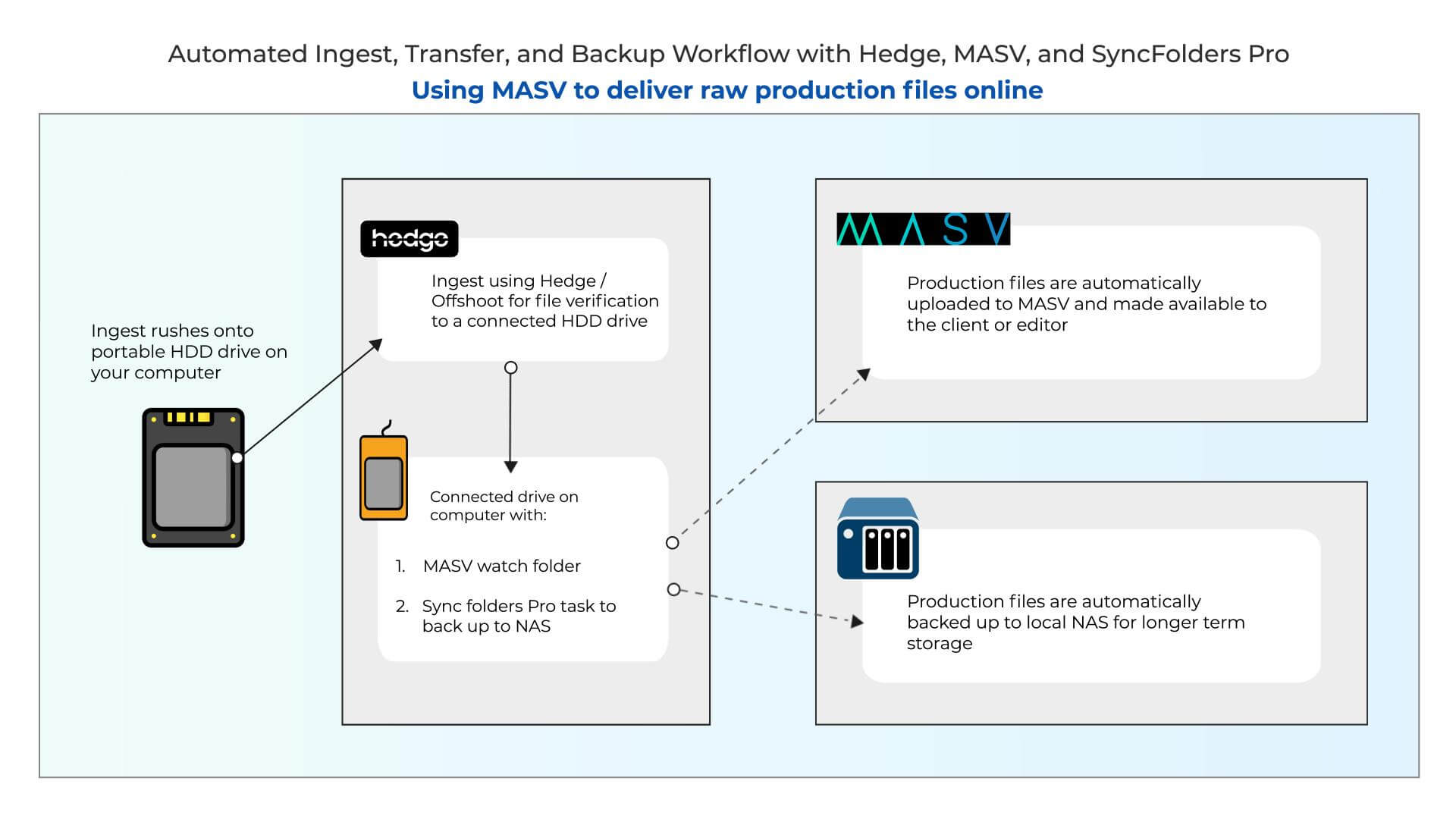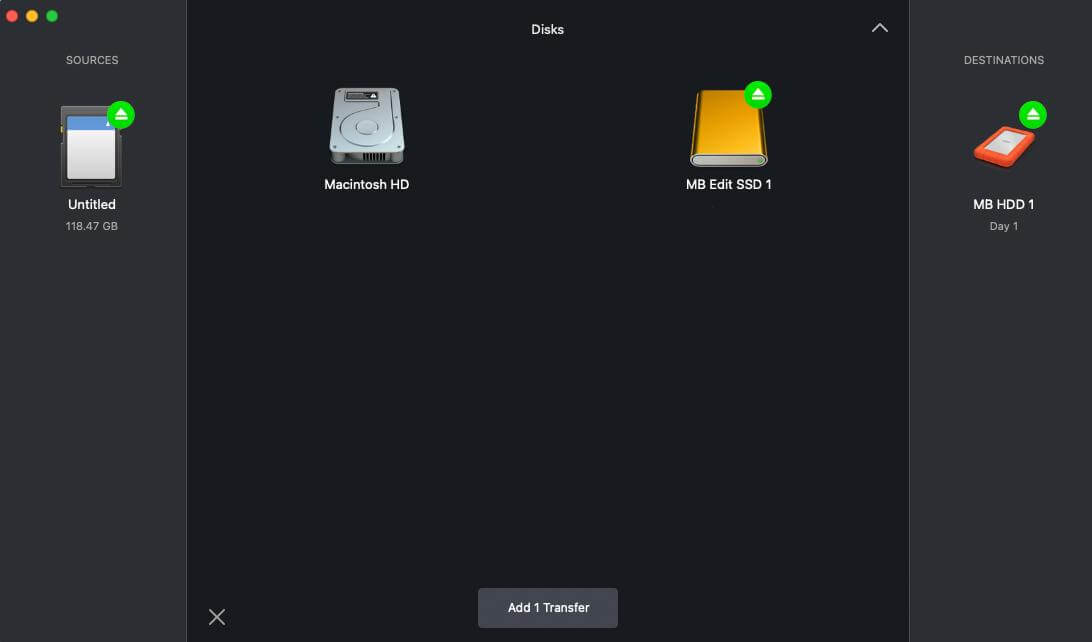En este artículo voy a mostrar un flujo de trabajo automatizado que pretende eliminar el tiempo y el esfuerzo que supone la gestión de datos en el plató. Esto incluye la ingesta, transferencia y copia de seguridad del material de cámara en bruto (rushes).
Para realizar este flujo de trabajo, demostraré cómo ingesta de rushes utilizando el software Hedge, transfiérelos a un editor remoto con MASV, y haz copias de seguridad después de cada rodaje con Sync Folders Pro. También voy a asegurarme de que en cada etapa se verifican los datos y de que se copia correctamente hasta el último byte.
Con el tamaño cada vez mayor de los archivos de vídeo capturados durante la producción, es importante asegurarse de que tus datos están seguros y son recuperables en caso de pérdida de datos o fallo de la unidad. Si quieres reduce de horas a unos minutos la gestión de tus secuencias tras la filmaciónMientras te aseguras de que tus archivos se transfieren correctamente, sigue leyendo para aplicar este flujo de trabajo a tu rutina.
Índice de contenidos
Transferencia de archivos multimedia para cualquier flujo de trabajo
Introduce transferencias de archivos rápidas, eficaces y automatizadas en tu flujo de trabajo.
La importancia de un buen flujo de trabajo de ingesta, transferencia y copia de seguridad
Tener una buena el flujo de trabajo de ingesta, transferencia y copia de seguridad es vital en la producción de vídeo. Se dedica mucho tiempo, esfuerzo y dinero a la fase de preproducción y producción de la creación de contenidos. Para mí, eso significa utilizar una combinación de activadores automáticos entre Hedge (ingesta), MASV (transferencia) y Sync Folders Pro (copia de seguridad).
Una vez que todas tus hermosas secuencias en bruto están en la lata, tienes que asegurarte de que cuidas todos esos activos para que no haya dolores de cabeza (ni desastres) en el futuro. postproducción.
Cuidando tu patrimonio, consigue reduce tu exposición y el riesgo de pérdida de datos. Si no, el resultado pueden ser costosas repeticiones, clientes descontentos y, en algunos casos, el fin de una relación laboral.
Puede ser fácil pasar por alto la gestión de datos en el plató cuando tienes una agenda apretada. Este flujo de trabajo está diseñado para reducir las horas de gestión de los datos, garantizando al mismo tiempo su seguridad.
Aunque este flujo de trabajo es ideal para cineastas, videógrafos y pequeñas y medianas empresas de producción de vídeo, puede ser implementado por agencias de contenidos de cualquier tamaño y escala de producción.
💡 Más información: Guía de recuperación de desastres en la nube para la producción de vídeo
Diferencias entre ingesta, transferencia y copia de seguridad
Ingerir juncos
Los Rushes son los archivos de cámara en bruto, sin editar, que se capturan durante un día de rodaje. Pueden ser imágenes en bruto de cámara, archivos de sonido y archivos de proyecto, etc. Los rushes también suelen denominarse "dailies". Históricamente, los dailies tienen su origen en la industria cinematográfica y los rushes en la industria de la animación.
La ingesta de rushes se refiere a la transferencia inicial desde las tarjetas o unidades del mezclador de cámara/sonido a un SSD de edición o a un almacenamiento intermedio como un HDD o un servidor. Esto puede hacerlo un técnico en imagen digital (DIT) en el plató o por el Productor o el Operador de Cámara/Director de Fotografía.
Activo o almacenamiento en línea suele ser un almacenamiento rápido y de bajo volumen que se utiliza cuando activamente editar un proyecto de vídeo. Puede ser una unidad SSD externa conectada al ordenador, una unidad SSD interna dentro del ordenador (aunque yo no recomendaría este método), o incluso una unidad SSD de alta velocidad. NAS conexión ethernet.
Transferir las prisas a la nube
Transferir los rushes a la nube es una solución perfecta para suministrar rápidamente material sin editar a equipos de edición y productores remotos. Así como para suministrar tu trabajo a agencias de producción cuando actúes como equipo autónomo.
Transferir archivos multimedia sin procesar es un juego de pelota diferente al de enviar un simple correo electrónico o una imagen. El enorme tamaño de 4K, 6K o incluso Archivos de cámara 8K necesitan un software específico para garantizar que hasta el último byte de datos se envía de forma segura y sin problemas. Necesitas utilizar un herramienta especializada centrada en el vídeo como archivos MASV para transferir eficazmente soportes en bruto a la nube.
A medida que la tecnología mejora y los equipos están cada vez más repartidos por todo el mundo, enviar grandes cantidades de material sin editar se ha vuelto mucho más común en los últimos años. Implementar una opción de transferencia a la nube como parte de tu flujo de trabajo general es un proceso importante que debes poner en práctica.
Ráfagas de retroceso
Una copia de seguridad de tus rushes es una copia duplicada de tus grabaciones que puede utilizarse para recuperar tus archivos en caso de pérdida de datos.
Hacer copias de seguridad de tus rushes es un paso fundamental. En serio. Me gusta tener tres copias de todos los datos del proyecto en unidades diferentes mientras un proyecto está activamente en postproducción.
Tener copias de seguridad completas y actualizadas minimiza el riesgo de cualquier tipo de pérdida en caso de que falle una sola unidad.
Piensa que no se trata de "si", sino de "cuándo" te falla una unidad.
💡 Más información: Cómo hacer una copia de seguridad de un disco duro externo en la nube
¿Cómo funcionan juntos Hedge, MASV y Sync Folders Pro?
Objetivos de este flujo de trabajo
- Haz que el proceso de ingesta y copia de seguridad de los rushes tras un rodaje en una máquina de escritorio local sea lo más sencillo posible con la automatización.
- Lleva las prisas a un editor remoto lo más rápido posible utilizando MASV.
- Copia de seguridad automatizada diaria de todos los datos del proyecto en un NAS mediante Sync Folders Pro.
¿Qué es la cobertura?
Hedge - de los creadores de PostLab - es una herramienta de software diseñada para la ingesta de medios en el plató o en la carretera. Es fácil de usar y aumenta la velocidad máxima de transferencia de datos, de modo que se pueden hacer copias de seguridad de grandes archivos de material en bruto más rápidamente.
Se utilizará para transferir los soportes de las tarjetas de grabación a un SSD o HDD conectado a un ordenador de sobremesa.
Nota: Que utilices una unidad SSD o HDD puede depender de si piensas editar el material localmente. Si suministro los rushes a una agencia o a un editor remoto, los ingiero en un disco duro Lacie de máxima velocidad. rendimiento de lectura/escritura no es necesario. Si el proyecto se edita localmente, ingiero los rushes en un SSD externo para obtener el máximo rendimiento en la aplicación de edición.
¿Qué es MASV?
MASV es una herramienta para servicio seguro para compartir archivos en la nube diseñado para transferir soportes grandes lo más rápidamente posible. Me permite enviar todo mi material en bruto a clientes y editores remotos a través de su interfaz de navegador o aplicación de escritorioque está disponible para Mac, Windows y Linux.
Para este flujo de trabajo, utilizaré la aplicación Escritorio, ya que me permite crear un automatización para autocargar archivos.
MASV se utilizará para transferir las acometidas a equipos remotos a través de la nube.
¿Qué es Sync Folders Pro?
Sync Folders Pro es una aplicación para OSX que sincroniza los archivos de tu ordenador o de unidades externas. Puedes configurarla para que se sincronice en tiempo real o a determinadas horas de forma automática.
- Sync Folders Pro se utilizará para hacer copias de seguridad automáticas de cualquier soporte nuevo en dos tipos de almacenamiento cada noche.
- Una opción alternativa a Sync Folders Pro es Carbon Copy Cloner para Mac
💡 Más información: Flujo de trabajo de almacenamiento y copias de seguridad para cineastas
Transferencia automatizada de archivos para la producción de vídeo
Comparte archivos de gran tamaño con facilidad gracias a la plataforma de transferencia automatizada de MASV.
Explicación del flujo de trabajo automatizado de ingesta, transferencia y copia de seguridad
Para este flujo de trabajo, demostraré cómo utilizo Hedge para ingerir las grabaciones de un rodaje de producción de dos días, luego transferir esas grabaciones a un editor remoto utilizando MASV y, por último, hacer una copia de seguridad de las grabaciones en dos ubicaciones de almacenamiento diferentes con Sync Folders Pro.
Diagrama del flujo de trabajo
Equipo necesario para este flujo de trabajo
Como ya se ha dicho, tus necesidades específicas pueden ser diferentes y requerir hardware y software alternativos. Para esta configuración concreta, necesitarás
- Un NAS local conectado a ethernet.
- Un ordenador de sobremesa (el mío es un Mac Studio).
- Un disco duro externo portátil con suficiente espacio de almacenamiento.
- Opcional: Un disco duro externo de sobremesa con 12-20 TB de almacenamiento para archivo.
- Software de vídeo de cobertura.
- Cuenta MASV y aplicación de escritorio.
- Programa Sync Folders Pro.
Instrucciones paso a paso
.
- Hedge ingestará los rushes diarios en la carpeta "Postproducción" del disco duro portátil conectado al Estudio Mac.
- Una vez finalizada la ingesta, MASV detectará los nuevos archivos multimedia sin procesar en la carpeta y empezará a subirlos a nuestro editor remoto automáticamente.
- Una vez que los datos hayan terminado de cargarse, nuestro editor recibirá un correo electrónico de MASV pidiéndole que descargue las acometidas.
- A las 23:00 de esa noche, Sync Folders Pro hará una copia de seguridad de todo del disco duro al servidor NAS. Esto incluye todos los archivos multimedia sin procesar, además de las hojas de convocatoria, la información presupuestaria, etc.
- A las 3 de la madrugada del día siguiente, todos los datos nuevos de los que se hizo copia de seguridad en el NAS se copiarán en el archivo adicional de 12 TB conectado al NAS.
Fase 1: Ingesta en disco duro
Vamos a ingestar los rushes en un disco duro portátil externo. Como la postproducción de este proyecto se realiza con un equipo remoto y no en una máquina local, no es necesario hacer la ingesta en un SSD rápido.
Utilizar un disco duro portátil nos permite ingerir las grabaciones in situ durante el rodaje o después, en el estudio.
Configuración:
- Crea una carpeta en el disco duro donde quieras que Hedge ingiera tus rushes. En este ejemplo tengo: "Disco duro" > "Cliente" > "Nombre del proyecto" > "Postproducción" > "Rushes" > "Día 1". Puedes hacer esto tan granular como quieras dependiendo del tamaño del proyecto.
- Abre Hedge y selecciona tu fuente de medios brutos en la pestaña "Fuentes".
- Haz clic con el botón derecho del ratón en tu disco duro en la ventana central "Discos" > "Carpeta del proyecto" > "Examinar".
- Selecciona la carpeta "Postproducción > Prisas > Día 1" que creaste en el Paso 1.
- Como estoy transfiriendo el "primer día" de un rodaje de dos días, he seleccionado los rushes para que vayan a la carpeta del día de rodaje correcto.
- ¡Eso es Hedge configurado! Pero no inicies la transferencia en este momento, ya que primero tengo que configurar el siguiente paso.
💻 Consejo sobre el flujo de trabajo: Crea una plantilla para tus proyectos con carpetas vacías para que puedas copiarlas y pegarlas simplemente cada vez que inicies un nuevo proyecto.
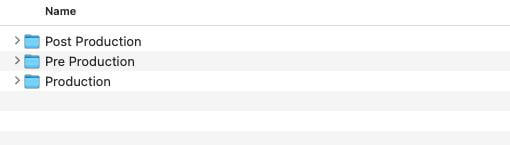
Estructura sencilla de carpetas para un proyecto de producción de vídeo
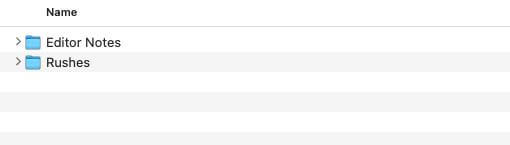
Todos los archivos ingestados en la carpeta "Postproducción" serán cargados por MASV (paso siguiente)
Fase 2: Transferencia al editor remoto
Configuración:
- Descarga la aplicación MASV en tu máquina anfitriona.
- Inicia sesión con tus credenciales.
- Haz clic en la pestaña "Automatizaciones" y selecciona "Nueva automatización".
- Selecciona la opción "Enviar" para crear una automatización de subida.
- Dale un nombre a tu automatización. En este ejemplo he utilizado "Motion Base Rushes - Nombre del cliente - Nombre del proyecto". El editor verá este título en la línea de asunto del correo electrónico que reciba una vez cargados los rushes.
- A continuación, establece la Carpeta de Vigilancia en la carpeta creada anteriormente ("HDD > Cliente > Nombre del Proyecto > Postproducción").
- Nota: Sólo he seleccionado la carpeta "Postproducción" porque el editor no necesita todos de los activos del proyecto (presupuestos, presupuestos, hojas de llamada, etc.) que se encuentran en las carpetas "Preproducción" y "Producción".
- Introduce la dirección de correo electrónico de la persona (editor) que descargará los rushes para la postproducción.
- Introduce un sufijo de paquete y cualquier instrucción o nota de rodaje para tu editor en el cuadro de mensaje.
- ¡Ya está! ¡La automatización MASV está lista!
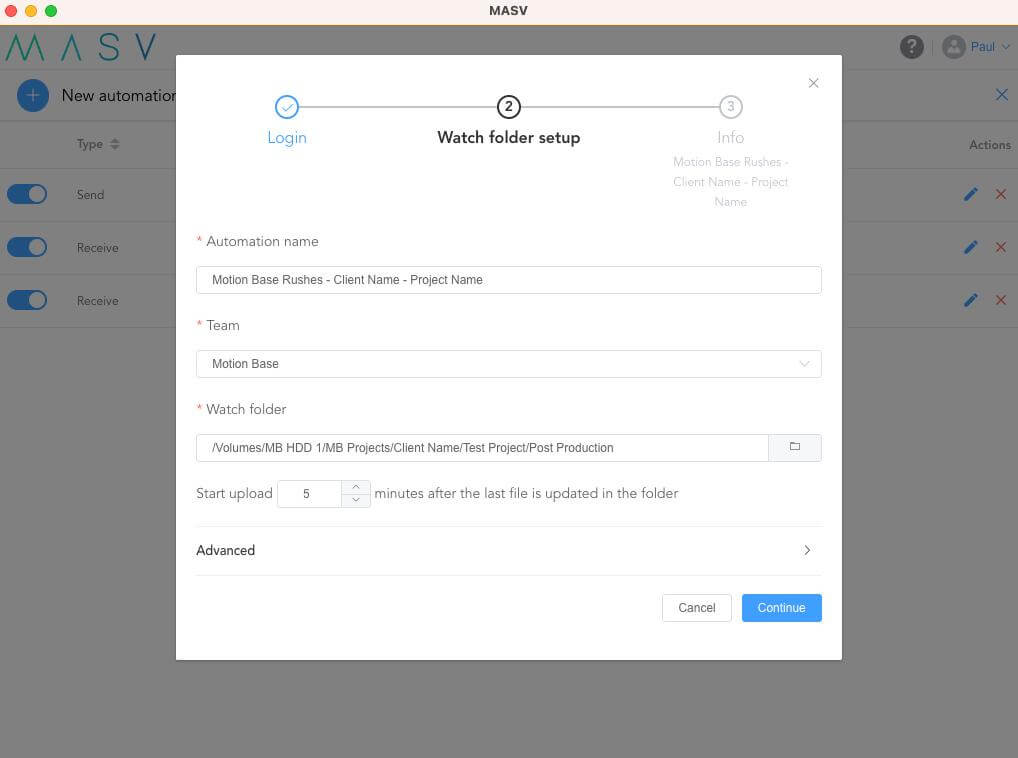
💡 Más flujos de trabajo: Flujo de trabajo automatizado de posproducción con MASV, Wasabi e iconik
¿Te gusta este flujo de trabajo?
Empieza a utilizar MASV para transferir tus medios en bruto a equipos remotos.
Fase 3: Copia de seguridad de todos los archivos del proyecto
Hasta ahora, he configurado Hedge para que transfiera los archivos multimedia sin procesar a nuestro disco duro y para que MASV cargue automáticamente cualquier archivo multimedia nuevo en la carpeta "Postproducción" a nuestro editor remoto.
Pero, ¿qué pasa con el resto de carpetas del disco duro que no son específicamente rushes del rodaje? También hay que hacer copias de seguridad de los contenidos de las carpetas "Preproducción" y "Producción".
Aquí es donde entra Sync Folders Pro. Una pequeña e ingeniosa aplicación para Mac que sincroniza automáticamente todos los datos de una unidad o carpeta específica con tantos destinos como quieras.
Para iniciar esta automatización, voy a configurar una tarea de copia de seguridad nocturna para copiar todos los datos nuevos del disco duro al NAS.
Configuración:
- Descarga e instala "Sync Folders Pro".
- Ve a la pestaña "Tareas" y haz clic en "Añadir".
- Dale un nombre a tu tarea. En este ejemplo elegí "Copia de seguridad NAS de proyectos Motion Base".
- Selecciona la carpeta como fuente (Carpeta A). Voy a seleccionar todo el disco duro portátil en el que he establecido las automatizaciones anteriores.
- Selecciona la carpeta de destino de tu copia de seguridad (Carpeta B). Voy a seleccionar en el servidor NAS "Proyectos Motion Base > HDD". He añadido la carpeta HDD en el NAS para poder separar los proyectos que están almacenados en el HDD del SSD. Así sabré qué proyectos se han editado localmente y qué proyectos se han editado a distancia.
- Selecciona "Modo de sincronización". Esto es importante. He seleccionado "A +> B", lo que esencialmente significa que una vez sincronizados los archivos. Los archivos del proyecto de copia de seguridad del NAS no se borrarán si se borran los archivos del proyecto del disco duro portátil.
- Establece la frecuencia con la que quieres sincronizar los archivos. Yo he configurado los míos para que se sincronicen todas las noches de la semana a las 23:00.
- ¡Hecho!
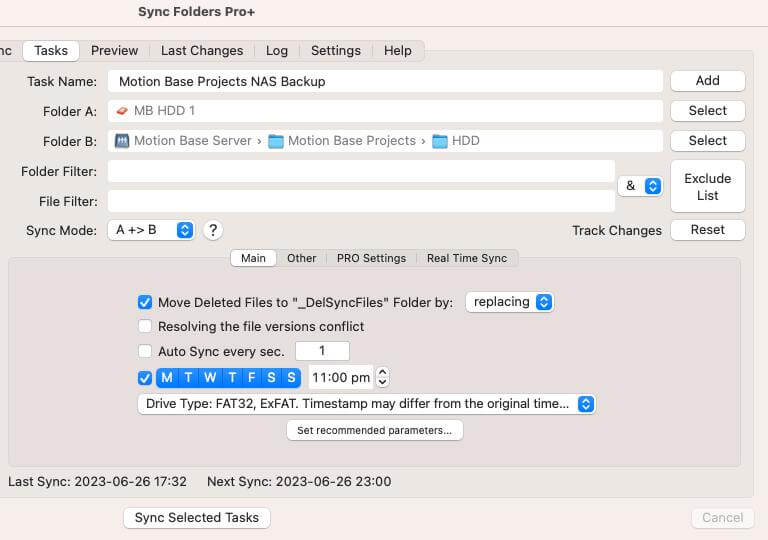
💻 Consejo sobre el flujo de trabajo: También he conectado una unidad de sobremesa externa de 12 TB al NAS mediante USB, que sirve como tercer destino de la copia de seguridad en caso de que tanto el disco duro como el NAS fallen durante un proyecto activo.
Para configurar un destino de archivo adicional, repite los pasos de Sincronizar Carpetas Pro y establece una hora de sincronización distinta a la anterior. Yo he configurado el mío para que haga esta copia de seguridad a las 3 de la mañana del día siguiente.
¡Increíble! Es estupendo tener la seguridad de que los datos durante un proyecto activo están respaldados, archivados y cuidados desde el momento en que se ingieren a través de Hedge con sus diversas verificaciones y sumas de comprobación.
Lo bueno de este flujo de trabajo es lo fácil que es repetirlo. El segundo día de este flujo de trabajo sería
- Crea una nueva carpeta en "HDD > Cliente > Nombre del proyecto > Postproducción > Prisas > Día 2".
- En Hedge, ingiere los medios del segundo día en la carpeta anterior
¡Y listo! En menos de 1 minuto, he automatizado la ingesta, la transferencia a la nube y la copia de seguridad del día 2. Este proceso puede repetirse sencillamente para todos los proyectos futuros que reduce drásticamente el tiempo y el esfuerzo que intervienen en la manipulación de las acometidas inmediatamente después de la producción.
Y para mayor tranquilidad, la aplicación móvil Hedge Connect me avisa cuando se ha terminado la ingesta. MASV también me notificará por correo electrónico cuando los rushes hayan terminado de cargarse. ¡Se acabó volver al escritorio para comprobar si la transferencia ha terminado!
Ventajas de un flujo de trabajo de Hedge, MASV y Sync Folders Pro
Hay muchas formas de manejar los activos de producción de vídeo, algunas mejores que otras, y tu producción individual puede tener necesidades diferentes. Sin embargo, he estado utilizando los flujos de trabajo anteriores durante unos 9 meses y, tras algunos ajustes iniciales, ha funcionado muy bien. Me permite dedica menos tiempo a transferir secuencias y asegurándote de que todos los días se hace una copia de seguridad de todo.
Contar con MASV para automatizar la entrega tanto de rushes como de renders ha sido estupendo. Ya no hay que ir a la oficina de correos para enviar un disco duro.
En el mismo horario
En mi opinión, invertir algo de tiempo y dinero en tu flujo de trabajo de producción es de vital importancia. La producción de vídeo puede ser una locura, con plazos ajustados, y en esos momentos no quieres estar copiando datos manualmente a diario en varias unidades, lo que deja margen para el error.
Aunque el flujo de trabajo anterior no es exactamente "configurar y olvidarse", se le acerca bastante. Activar este proceso tiene definitivamente ha eliminado el laborioso proceso de gestión de las secuencias posteriores a la grabación.
Lo que antes llevaba 30 minutos o más al final de cada rodaje para ingerir todos los rushes y hacer una copia de seguridad, ahora se hace en un par de minutos. A la larga, ¡eso supone un ahorro de tiempo considerable!
Si quieres ampliar ese ahorro de tiempo a todos tus flujos de trabajo, introduce la transferencia de archivos grandes MASV en tus tareas de vídeo. Es la forma más fácil de mover grandes volúmenes de datos con una velocidad, seguridad y rendimiento de primera.
La mejor transferencia de archivos para equipos de vídeo
Transferencias rápidas y un rendimiento insuperable se unen a una interfaz de usuario sencilla. ¿Qué más se puede pedir?